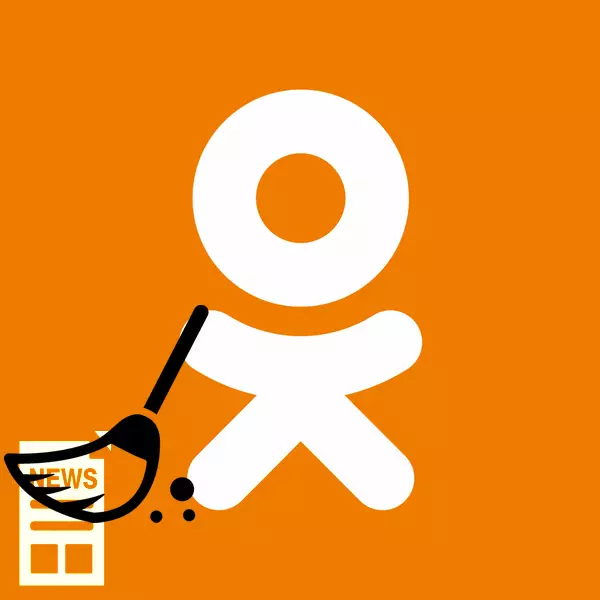
Кез-келген әлеуметтік желінің, соның ішінде сыныптастарының ажырамас атрибуты - бұл жаңалық таспасы. Онда біз өзіміздің достарымызды және біз тұрған топтарда не болғанын көреміз. Бірақ уақыт өте келе және достарым және қауымдастықтар көп бола алады. Содан кейін таспа шатасып, артық ақпарат тудырады.
Сыныптастардағы лентаны тазалаңыз
Жаңалық арнасының шамадан тыс жүктелуімен, барлық іс-шаралар туралы айтылған хабарламалар, сыныптастарының пайдаланушылары «жалпы тазалау» өндіруді және кіріс ескертулерді жеңілдету қажеттілігін тудырады. Мұны қалай жасауға болатынын қарастырыңыз.1-әдіс: достардан оқиғаларды жою
Алдымен, таспаны достарымен кездескен оқиғалардан тазартуға тырысайық. Сіз ескерту біреуін бір-бірлеп жоя аласыз және кез-келген пайдаланушының барлық оқиғаларының дисплейін толығымен өшіре аласыз.
- Біз OK веб-сайтына барамыз, біздің жаңалықтар таспамыз беттің орталық бөлігінде түседі. Сол жақ бағандағы «таспа» түймесін басу арқылы оған кіре аласыз.
- Жаңалықтар тізімі, жойғыңыз келетін досыңыздан табыңыз. Біз тінтуірді хабарламаның жоғарғы оң жақ бұрышындағы крестке жеткіземіз. Жазу: «Оқиғаны таспадан алып тастаңыз» пайда болады. Осы жолды нұқыңыз.
- Таңдалған оқиға жасырылған. Ашылмалы мәзірде сіз осы Достардан жаңалықтардың дисплейінен «барлық оқиғаларды жасыру және атауды талқылау» тармағын таңдап, оған қарама-қарсы өріске қою арқылы толығымен бас тартуға болады.
- Сіз өзіңіздің досыңыздың санағын белгілі бір пайдаланушысынан ғана бас тартуға, тиісті шаршыға қоюға болады.
- Соңында, егер қойылған мазмұн сіздің әдептілік туралы ойларыңызға сәйкес келмесе, әлеуметтік желіні басқаруға шағымдана аласыз.
- Әрі қарай, біз сізге таспаның бойымен жүруді жалғастырамыз, қажет емес ескертулерді алып тастаймыз.
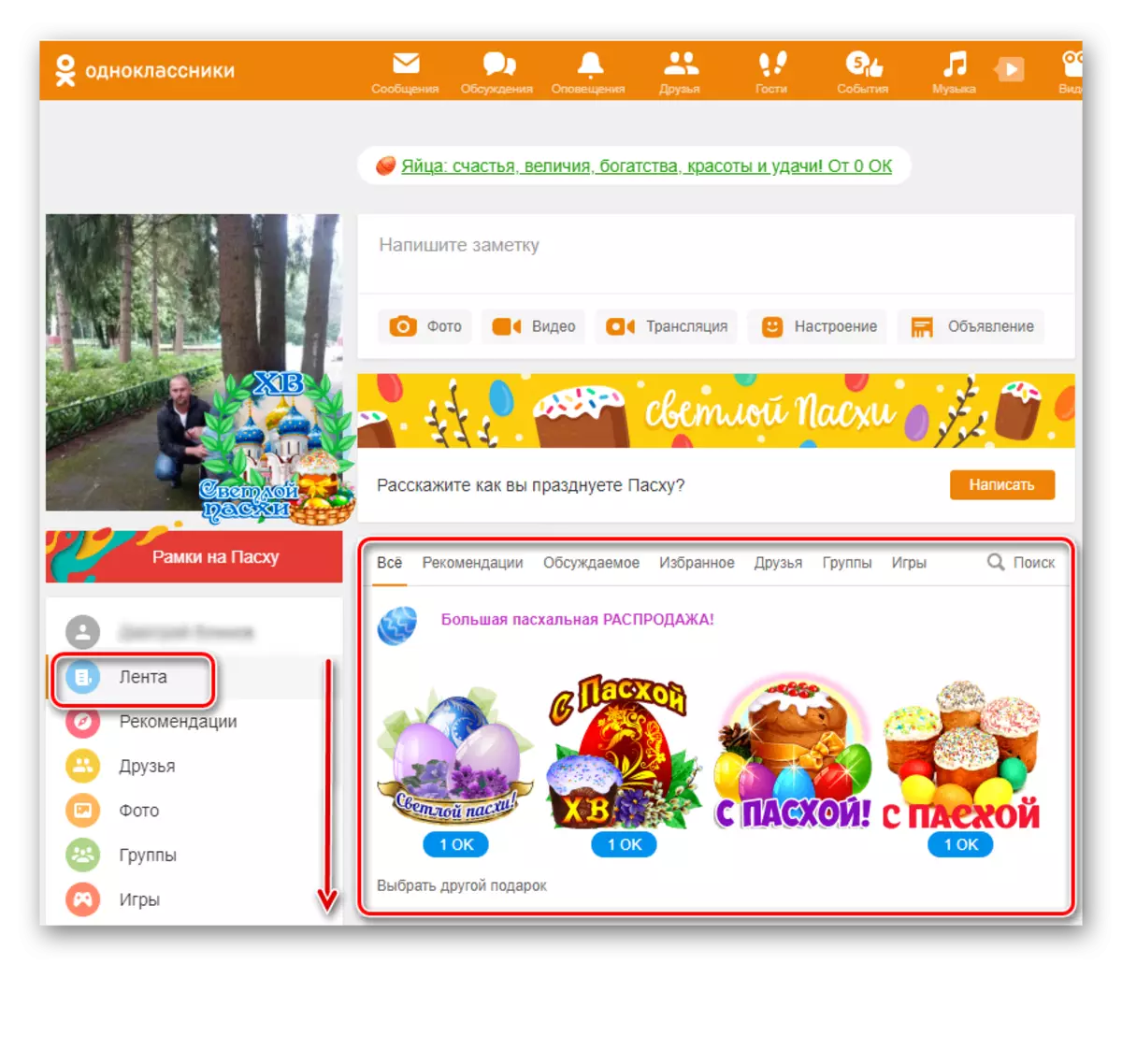
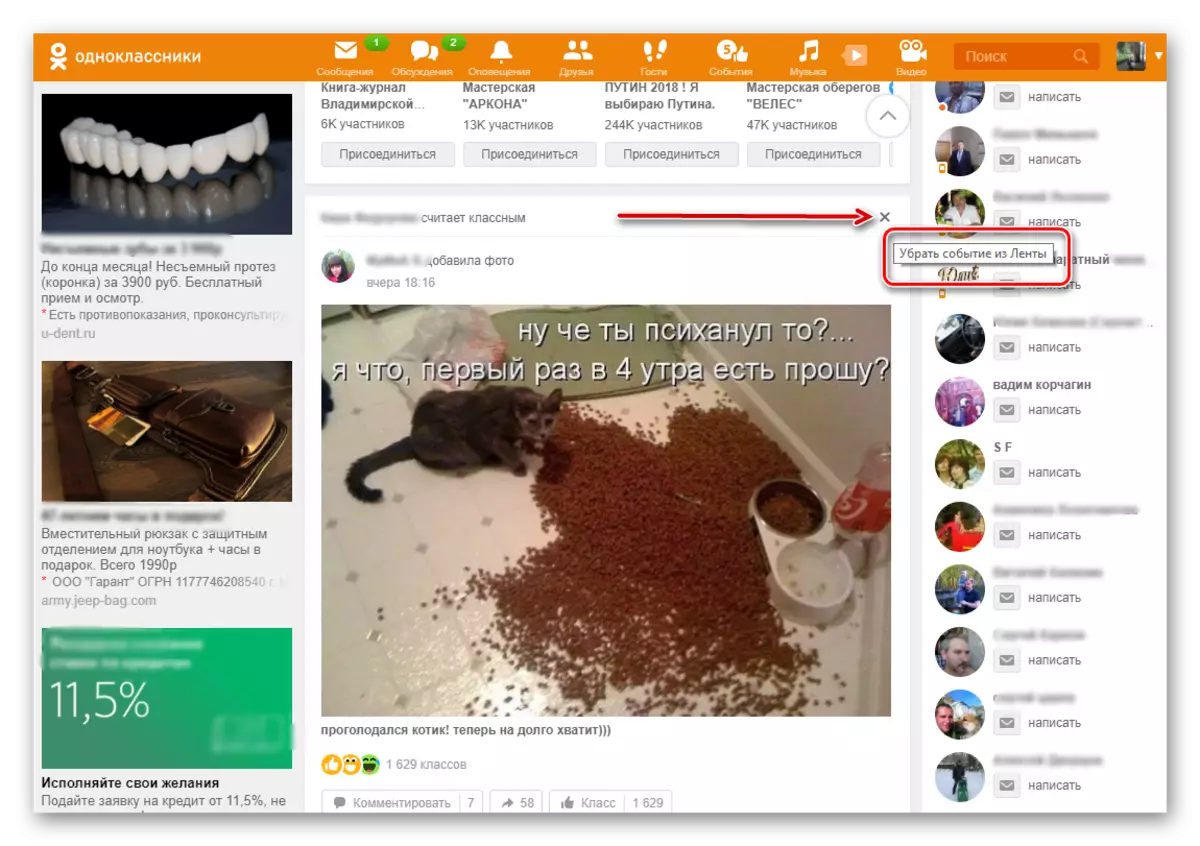
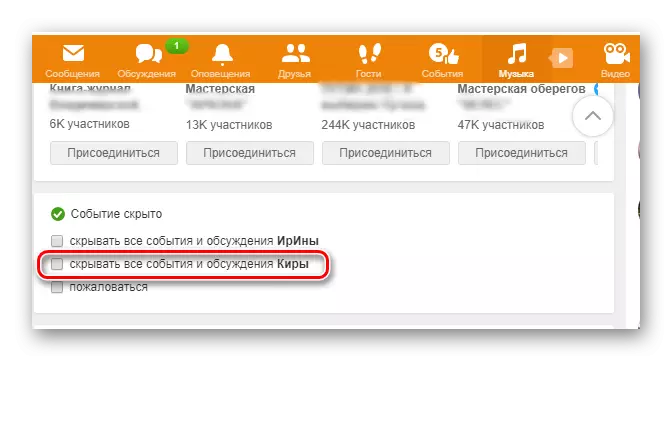
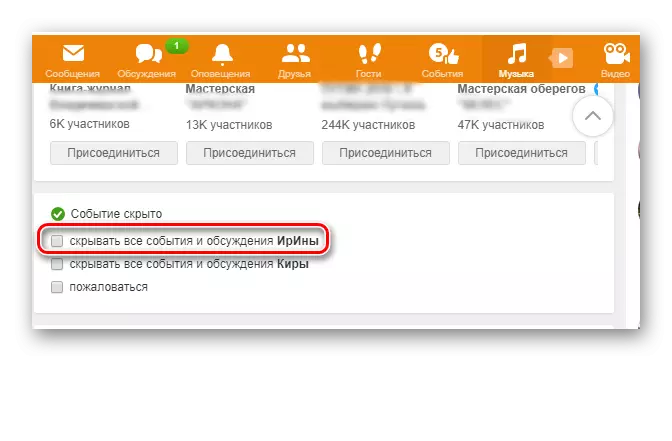
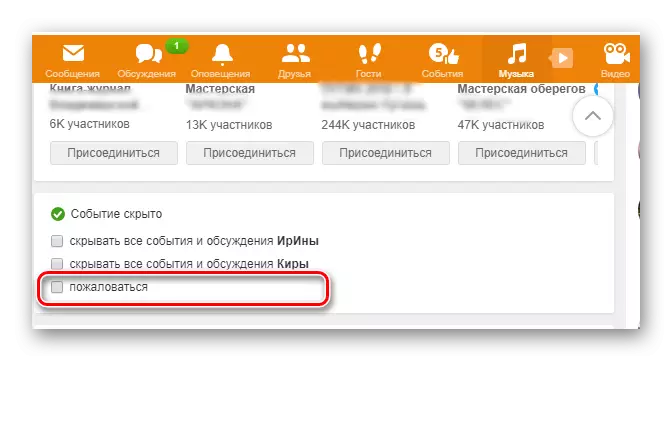
2-әдіс: Топтардағы оқиғаларды тазарту
Жеке оқиғаларды топтарыңыздан жоюға болады. Мұнда да бәрі өте қарапайым.
- Біз сайтқа сайтқа кіреміз, жаңалықтар арнасының басында «топтық» сүзгісін қосыңыз.
- Таспадан топтан хабарды, сіз алып тастау туралы ескертуді білеміз. Достармен ұқсастық арқылы, оң жақтағы крестті нұқыңыз, «Дислаусыз» жазуы пайда болады.
- Топтағы таңдалған оқиға жойылды. Мұнда сіз сондай-ақ посттың мазмұнына шағымдана аласыз.
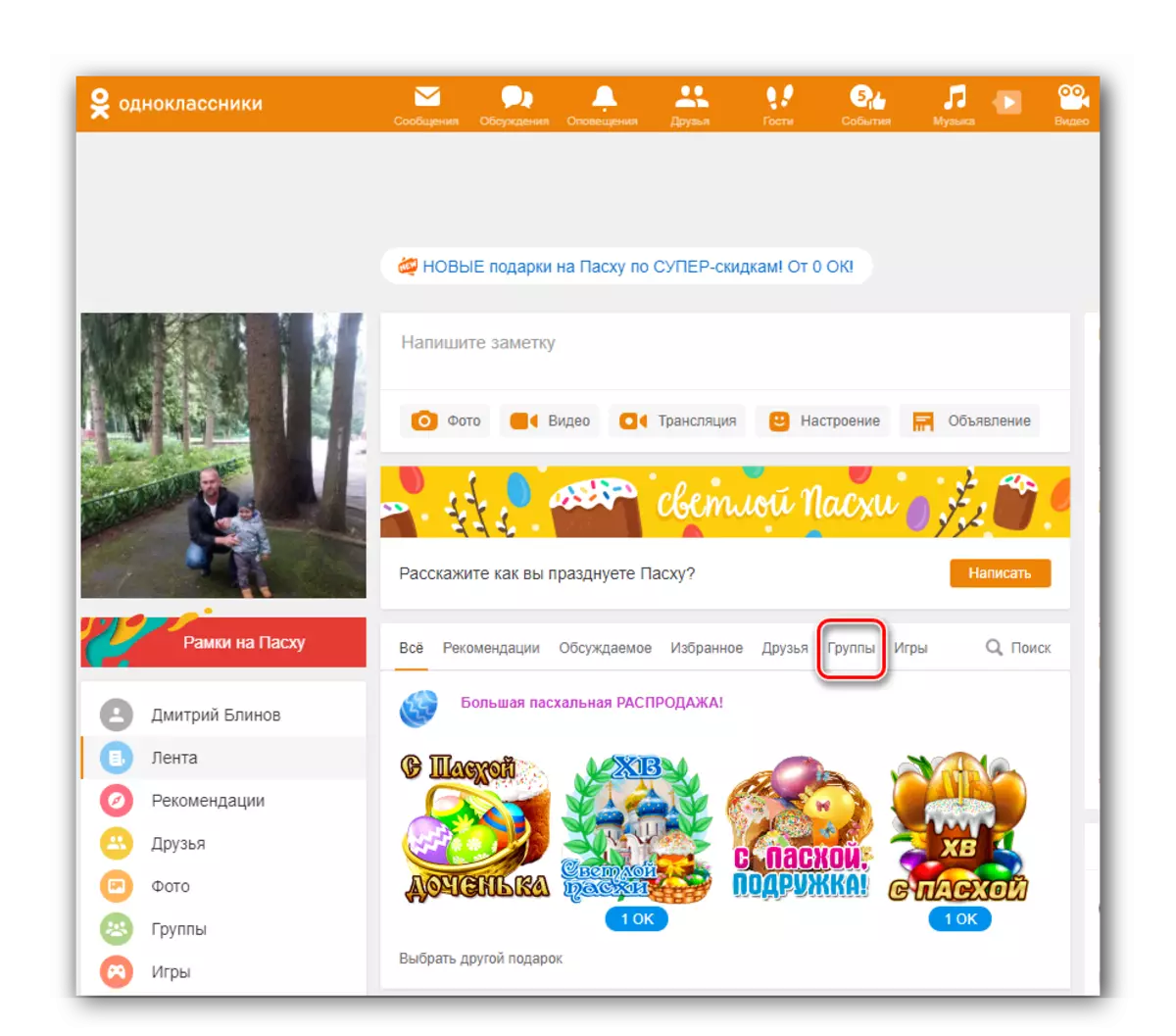
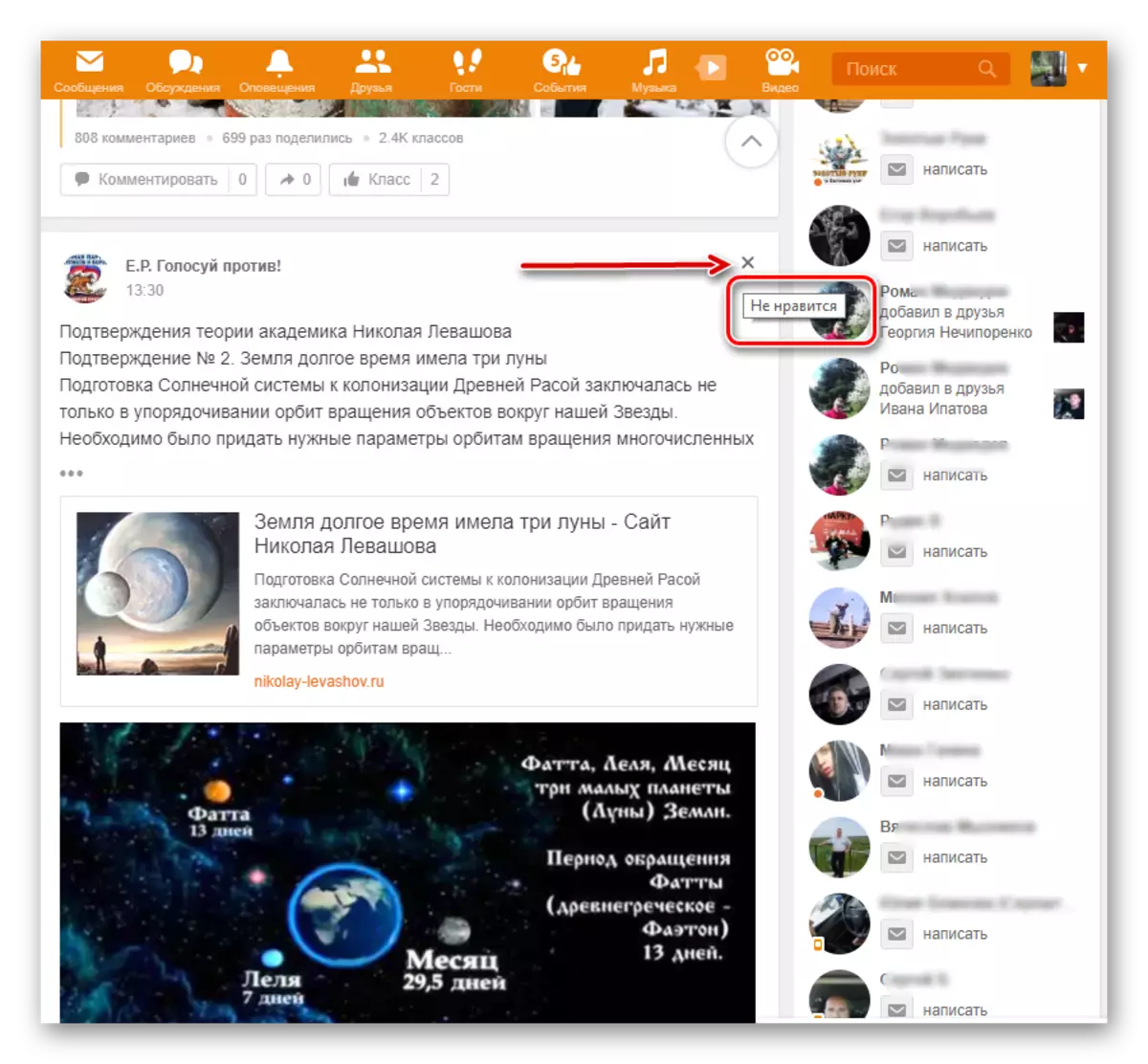
3-әдіс: топтағы ескертулерді өшіріңіз
Сіз өзіңіздегі нақты топтағы оқиғаларды толығымен өшіре аласыз. Мұны қалай жасау керектігін көрейік.
- Сол жақ жазбадағы парағыңыздан «Топтар» таңдаңыз.
- Сол жақтағы келесі бетте «Менің топтарым» түймесін басыңыз.
- Біз топты, біз таспада көбірек көргіміз келетін оқиғалар туралы ескертулер табамыз. Біз осы топтың тақырыптық парағына барамыз.
- «Қатысушы» батырмасының оң жағында біз үш көлденең нүкте бар белгішені көреміз, тінтуірді оған және «Таспадан шығарып тастаңыз» түймесін басыңыз.
- Дайын! Қазір бұл қауымдастықтағы оқиғалар сіздің жаңалықтар арнаңызда көрсетілмейді.
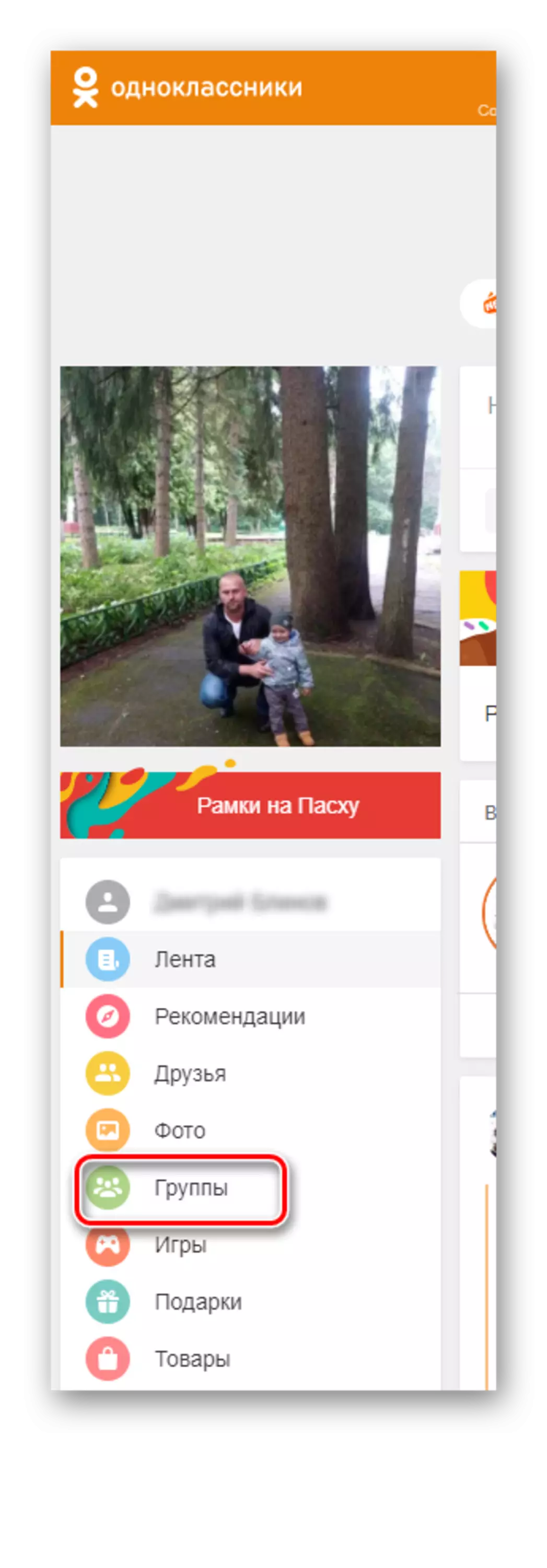

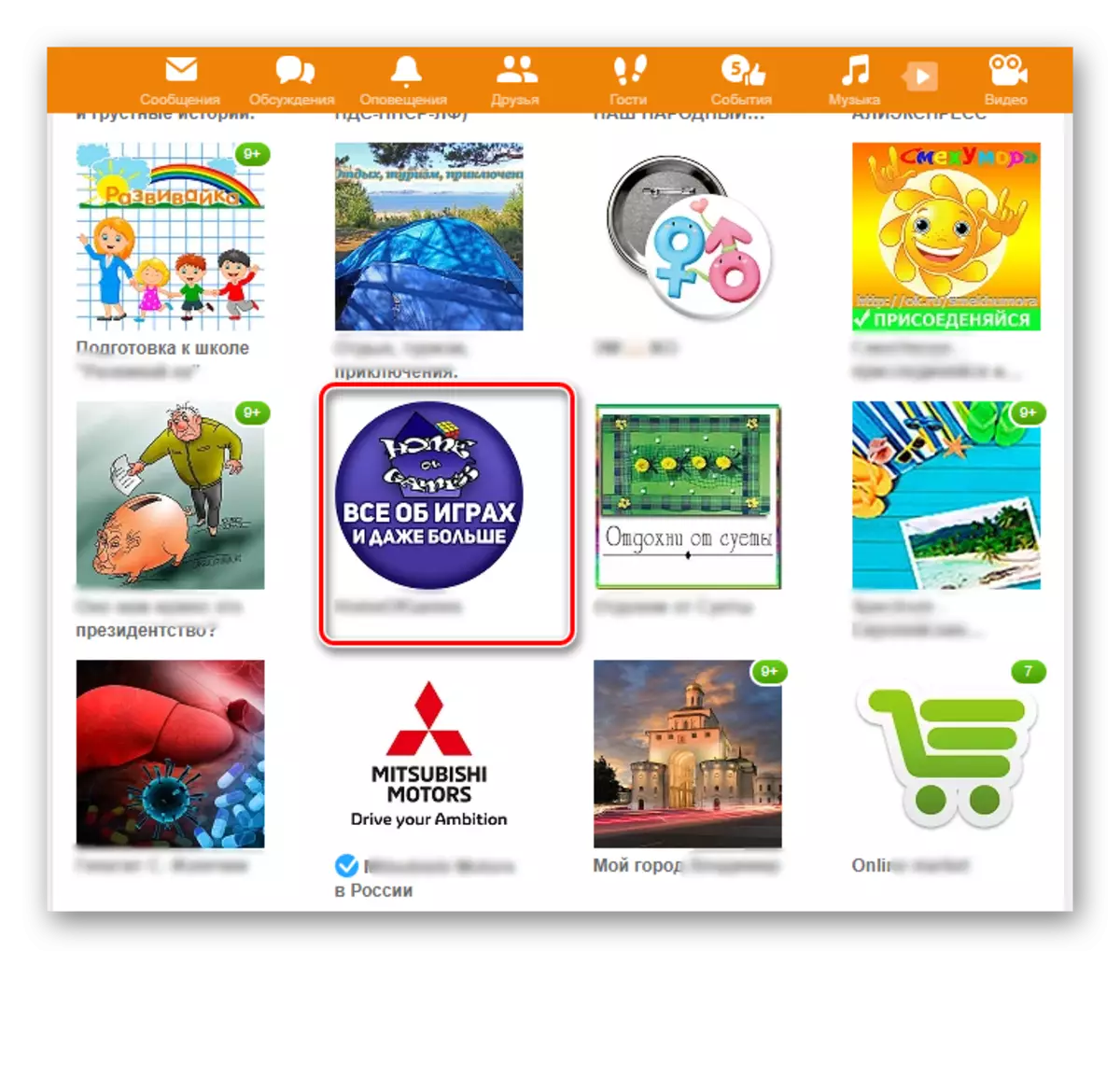
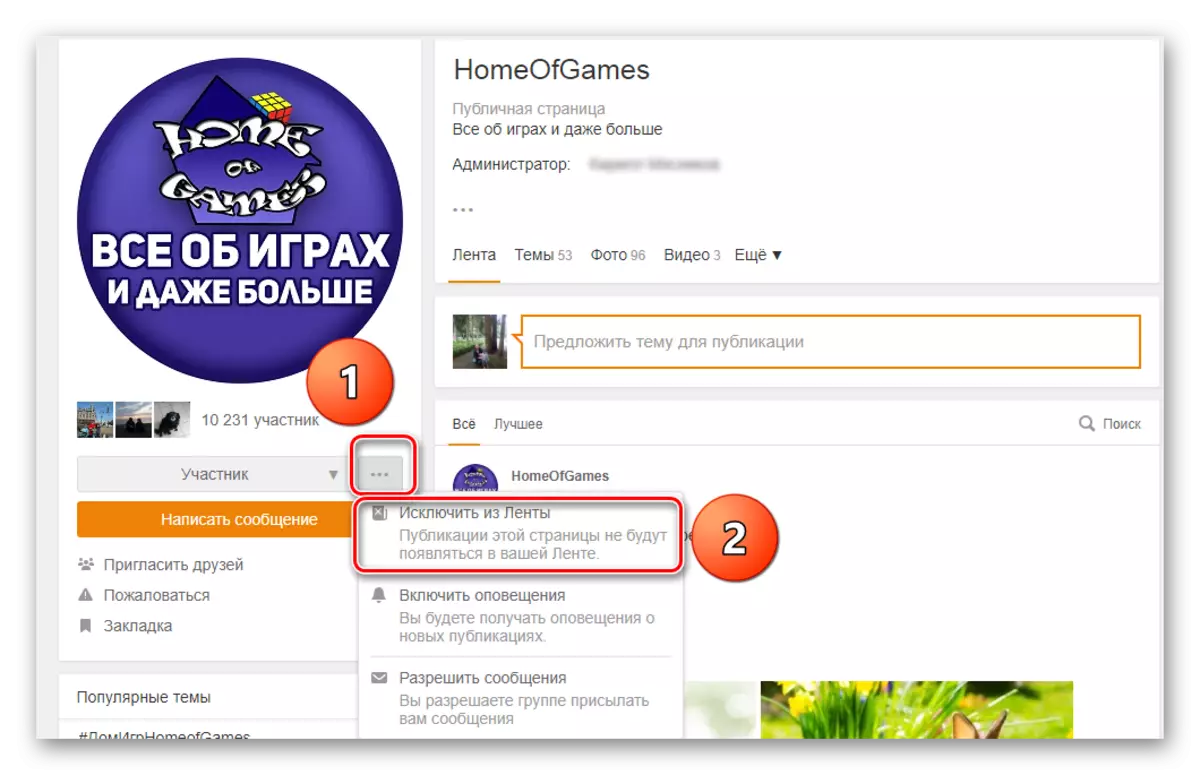
4-әдіс: достардан оқиғаларды жою
Сыныптастардан мобильді қосымшаларда таспаны тазалауға арналған құралдар бар. Сайттағы айырмашылықтар, әрине,.
- Біз қосымшаны ашып, кіріп, таспаға барамыз.
- Тазартқыңыз келетін досыңыздан ескерту табыңыз. Ұпайлары бар белгішені басып, мәзірден «Оқиғаны жасыру» тармағын таңдаңыз.
- Келесі мәзірде өріске белгі қойып, «Жасыру» түймесін басу арқылы осы досыңыздың барлық оқиғаларын толығымен жазылудан бас тартуға болады.
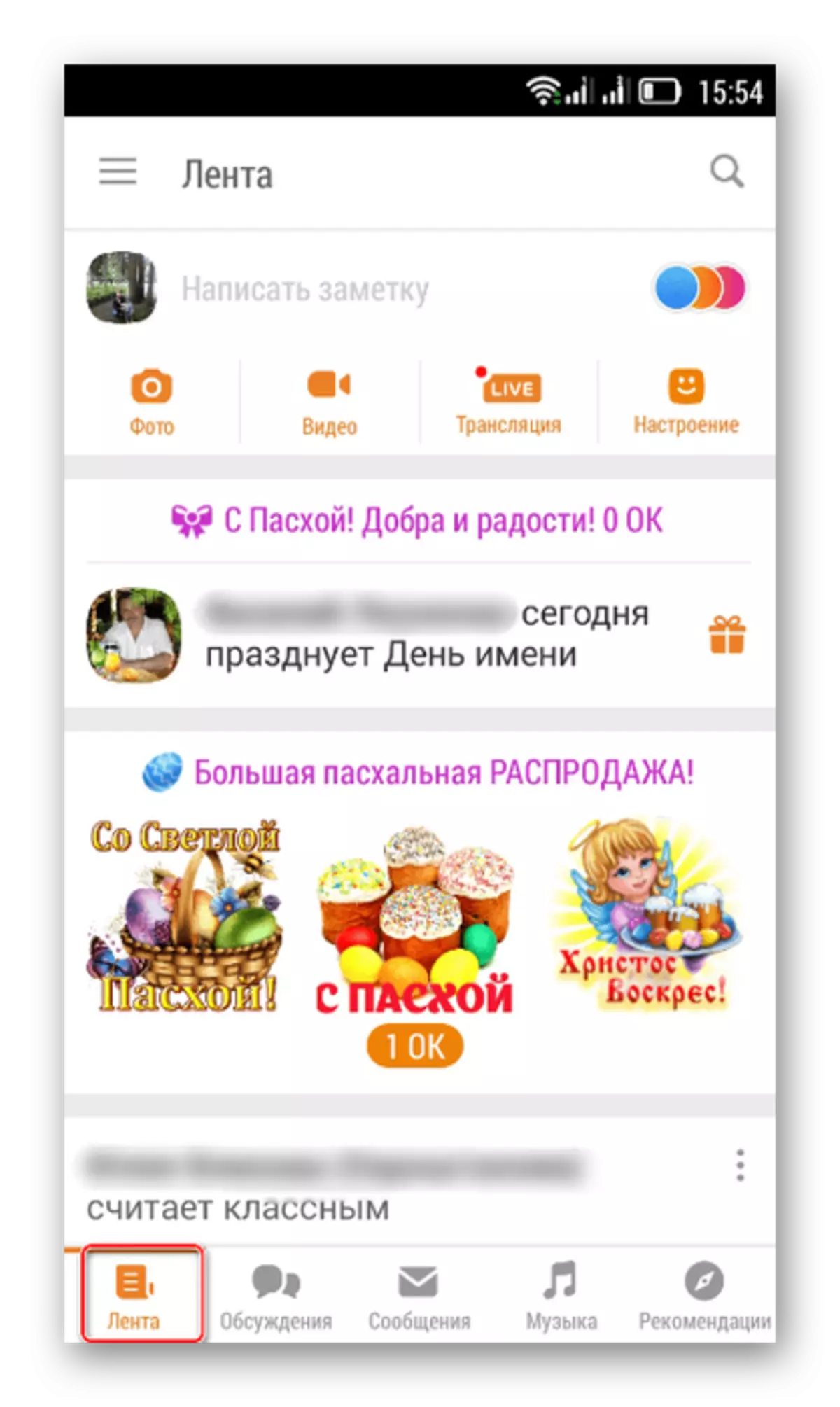

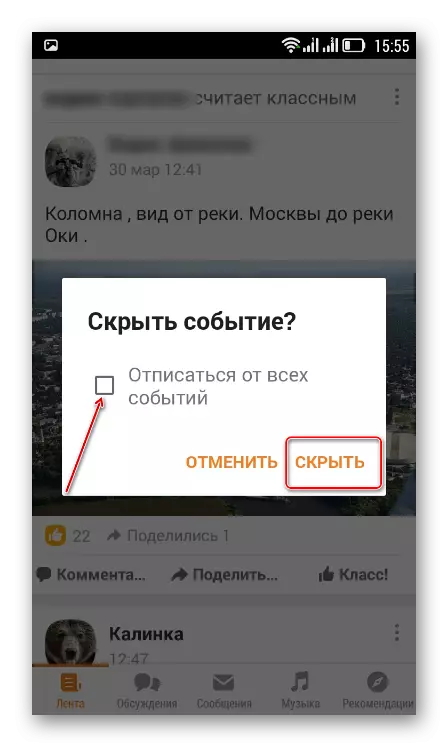
5-әдіс: бағдарламалардағы топтан ескертуді өшіріңіз
Android және iOS-ке қосымшаларда сіз қатысатын қауымдастықтарда не болып жатқандығы туралы ескертулерден толығымен жазылуға болады.
- Бағдарламаның негізгі бетіне «Топ» қойындысына өтіңіз.
- «Менің» бөліміне жылжып, қауымдастық табыңыз, сіз таспада қажет емес ескертулерді табыңыз.
- Біз бұл топқа кіреміз. Дэвим «Жазылымды орнату» түймесін, содан кейін «Таспада» бағанында сырғытпаны солға жылжыту арқылы «Таспаға жазылыңыз».
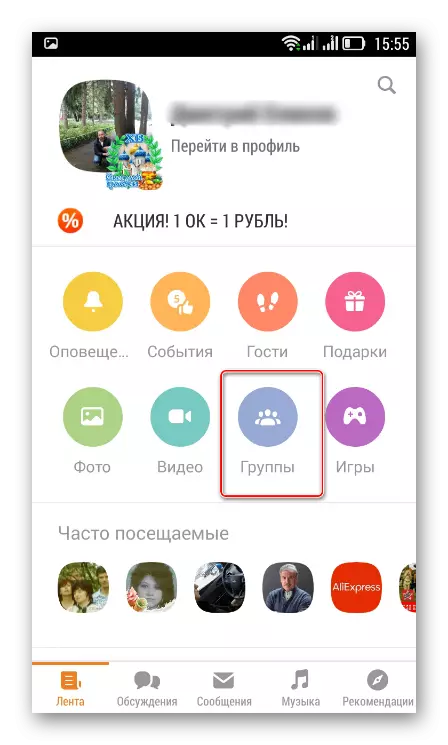
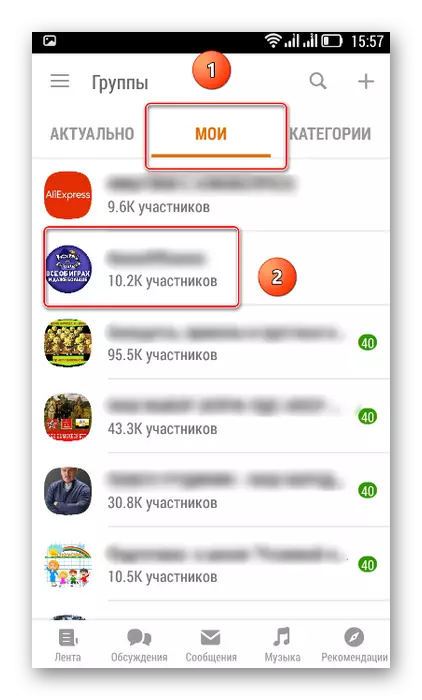
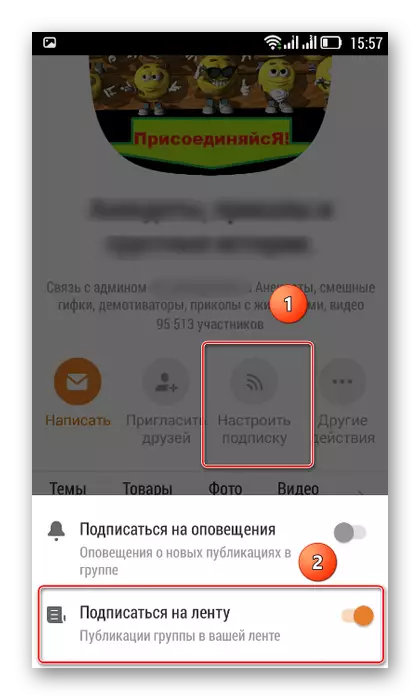
Сіз сенімді болғандықтан, сыныптастарыңыздағы параққа жаңалықтар арнасын тазалаңыз. Егер пайдаланушылар немесе топтар тым кері кетсе, онда досыңызды алып тастау немесе қоғамнан шығу оңайырақ болуы мүмкін бе?
Оқыңыз Сонымен қатар: сыныптастарындағы ескертулерді өшіріңіз
